Versie 5.5 van WordPress is uitgekomen. Met dit programma, dat onder een gpl-licentie beschikbaar wordt gesteld, is het mogelijk om een website of blog op te zetten en bij te houden. WordPress is eenvoudig in te stellen en kan binnen vijf minuten draaien mits er al een server met php en MySQL beschikbaar is. Er zijn mogelijkheden om de functionaliteit van WordPress verder uit te breiden met plug-ins en het uiterlijk met thema’s aan te passen. De belangrijkste veranderingen die in versie 5.5 zijn aangebracht zijn hieronder voor je op een rijtje gezet: Snelheid
Maand: augustus 2020
Ashampoo Music Studio 8
De Duitse softwarefabrikant Ashampoo heeft een nieuwe versie van hun populaire alles-in-één oplossing voor het rippen en bewerken van muziek- en audiobestanden uitgebracht. Met Music Studio 8 kan men audiobestanden opnemen, bewerken, converteren en (op schijf) branden. Het rippen van audio-CD’s is erg eenvoudig waarbij automatisch naar namen en hoesjes wordt gezocht. Wij namen de proef op de som

Ashampoo Music Studio 8 is een complete oplossing voor het rippen, branden en organiseren van jouw digitale muziekbestanden. Het programma ondersteunt daartoe de meest gangbare muziekbestandsformaten, te weten MP3, AAC, WMA, OGG, WAV, FLAC, OPUS en APE. Ook alle gangbare afspeellijst-formaten als M3U, M3U8, PLS, WPL, XSPF en CUE worden ondersteund. Ook muziek-CD’s branden, CD-hoesjes maken en zelf tracks mixen is mogelijk. Het programma blinkt dankzij de heldere, stapsgewijze gebruikersinterface uit in gebruiksgemak. Grote, duidelijke knoppen wijzen de gebruiker de weg en de daarop volgende stapsgewijze procedure maken dat iedereen – van groot tot klein en van jong tot oud – met dit programma overweg kan. Ondanks de eenvoudige gebruikersinterface, is Ashampoo Music Studio 8 een uiterst krachtig programma.
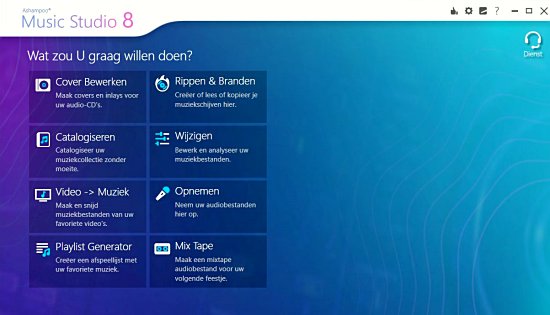
Rippen
Het programmavenster telt op het scherm acht grote knoppen. Achter deze knoppen gaan verschillende functies schuil, te weten Cover Bewerken, Rippen & Branden, Catalogiseren, Wijzigen, Video->Music, Opnemen, Playlist Generator en Mix Tape. Via Rippen & Branden kan men stapsgewijs het proces doorlopen om een muziek-CD te digitaliseren. Na een druk op de knop Rippen & Branden en dan Rippen toont het programma bovenaan het scherm de drive waarin de te rippen cd zit en eronder wordt de informatie van de desbetreffende cd getoond. Titels van de nummers en dergelijke worden in principe automatisch opgehaald. Wordt er niets gevonden, dan kan men zelf de titels en uitvoerenden ingeven. In het volgende venster kan men het gewenste muziekformaat – MP3, AAC, WMA, OGG, WAV, FLAC, OPUS of APE – selecteren en de kwaliteit – Medium, Goed, CD of Hoge kwaliteit – van de rip instellen. In de volgende twee vensters kan men tot slot de doelmap selecteren en de weergave van de tracknamen instellen. Hierna wordt de desbetreffende CD geript en in de opgegeven map geplaatst. Een voortgangscirkel toont de voortgang van het ripproces. Via de optie Snelle Rip kan men daarna op basis van dezelfde instellingen steeds een volgende audio-CD rippen.
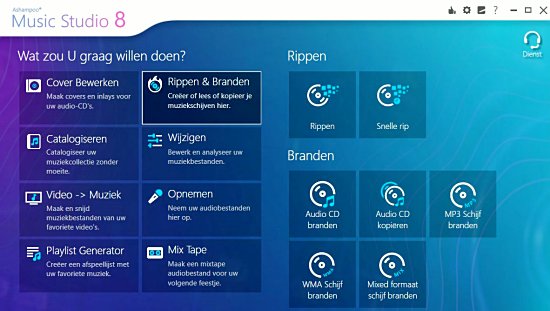
Branden en Cover maken
Het onderdeel Branden biedt de mogelijkheid om een audio-, MP3-, WMA-cd of cd met gemengde bestanden te branden. Steeds meer auto’s beschikken over een CD-speler die het MP3-formaat ondersteunt. Het maken van een MP3-CD is met Ashampoo Music Studio 8 kinderspel. Ook hier kan men zelf de kwaliteit – Medium, Goed, CD of Hoge kwaliteit – instellen. Vervolgens kan men individuele bestanden of hele mappen aan de lijst met te branden muziektracks toevoegen. In de volgende stap plaatst men een lege cd-rom in de lade en daarna wordt de MP3-CD gebrand. De optie Cover Bewerken biedt de gebruiker de mogelijkheid om een hoesje voor de zojuist gebrande cd te maken. Daarbij kan gekozen worden uit drie formaten, te weten Slim-case, Jewel-case en Geen box voor een eigen formaat. In het volgende venster kan men de muziektitels ingeven of importeren van de eerder gebrande schijf. Dit laatste is natuurlijk erg handig. In het volgende venster kan men een afbeelding voor het hoesje selecteren. Met een druk op Afdrukken in het laatste venster wordt het hoesje – eventueel met snijlijnen – afgedrukt.

Overige functies
Via de optie Catalogiseren kan men zijn of haar muziekcollectie beheren, namen wijzigen en bestanden verplaatsen. Via de optie Wijzigen kan men muziekbestanden bewerken, audiobestanden splitsen, bestandentags bewerken, audiobestanden naar een ander formaat converteren, audiobestanden analyseren en audiobestanden normaliseren. Video->Music maakt het mogelijk om audiofragmenten uit videobestanden te halen om deze bijvoorbeeld als ringtone te gebruiken. Via Opnemen kan men via een microfoon geluid opnemen en met Playlist Generator kan men een afspeellijst met favoriete muziek maken. Via de optie Mix Tape wordt van de geselecteerde bestanden automatisch een mixtape compleet met crossfading. De optie Mix Tape ondersteunt het populaire CUE sheetformaat en DJ Mix Tape analyseert de muziek en past automatisch de snelheid van de nummers aan voor een harmonieuze mix. Mix Tap daarentegen laat de nummers ongewijzigd. Alle genoemde functies worden wederom stapsgewijs en in duidelijke vensters doorlopen. Prima!
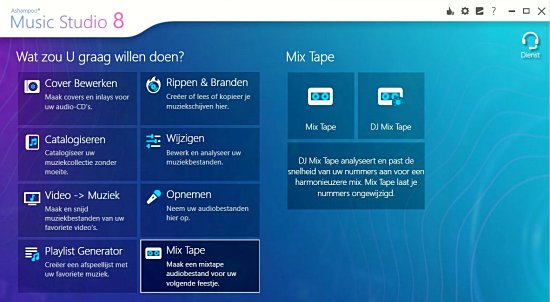
Conclusie
Ashampoo heeft met Music Studio 8 een uiterst gebruiksvriendelijk programma voor muziekliefhebbers op de markt gebracht. Het programma kost normaliter € 39,99, maar is nu tijdelijk te koop voor € 29,99. Het programma biedt veel gebruiksgemak voor zijn geld. Een probeerversie kan hier worden gedownload. Aanbevolen!
Kijk voor meer informatie op www.ashampoo.com.
Het bericht Ashampoo Music Studio 8 verscheen eerst op Breekpunt.nl.
Gerelateerde Artikelen:
Ashampoo Music Studio 8
De Duitse softwarefabrikant Ashampoo heeft een nieuwe versie van hun populaire alles-in-één oplossing voor het rippen en bewerken van muziek- en audiobestanden uitgebracht. Met Music Studio 8 kan men audiobestanden opnemen, bewerken, converteren en (op schijf) branden. Het rippen van audio-CD’s is erg eenvoudig waarbij automatisch naar namen en hoesjes wordt gezocht. Wij namen de proef op de som

Ashampoo Music Studio 8 is een complete oplossing voor het rippen, branden en organiseren van jouw digitale muziekbestanden. Het programma ondersteunt daartoe de meest gangbare muziekbestandsformaten, te weten MP3, AAC, WMA, OGG, WAV, FLAC, OPUS en APE. Ook alle gangbare afspeellijst-formaten als M3U, M3U8, PLS, WPL, XSPF en CUE worden ondersteund. Ook muziek-CD’s branden, CD-hoesjes maken en zelf tracks mixen is mogelijk. Het programma blinkt dankzij de heldere, stapsgewijze gebruikersinterface uit in gebruiksgemak. Grote, duidelijke knoppen wijzen de gebruiker de weg en de daarop volgende stapsgewijze procedure maken dat iedereen – van groot tot klein en van jong tot oud – met dit programma overweg kan. Ondanks de eenvoudige gebruikersinterface, is Ashampoo Music Studio 8 een uiterst krachtig programma.
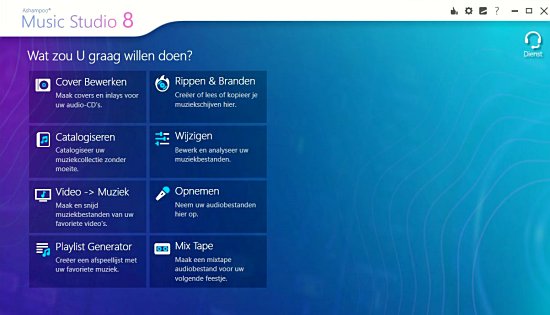
Rippen
Het programmavenster telt op het scherm acht grote knoppen. Achter deze knoppen gaan verschillende functies schuil, te weten Cover Bewerken, Rippen & Branden, Catalogiseren, Wijzigen, Video->Music, Opnemen, Playlist Generator en Mix Tape. Via Rippen & Branden kan men stapsgewijs het proces doorlopen om een muziek-CD te digitaliseren. Na een druk op de knop Rippen & Branden en dan Rippen toont het programma bovenaan het scherm de drive waarin de te rippen cd zit en eronder wordt de informatie van de desbetreffende cd getoond. Titels van de nummers en dergelijke worden in principe automatisch opgehaald. Wordt er niets gevonden, dan kan men zelf de titels en uitvoerenden ingeven. In het volgende venster kan men het gewenste muziekformaat – MP3, AAC, WMA, OGG, WAV, FLAC, OPUS of APE – selecteren en de kwaliteit – Medium, Goed, CD of Hoge kwaliteit – van de rip instellen. In de volgende twee vensters kan men tot slot de doelmap selecteren en de weergave van de tracknamen instellen. Hierna wordt de desbetreffende CD geript en in de opgegeven map geplaatst. Een voortgangscirkel toont de voortgang van het ripproces. Via de optie Snelle Rip kan men daarna op basis van dezelfde instellingen steeds een volgende audio-CD rippen.
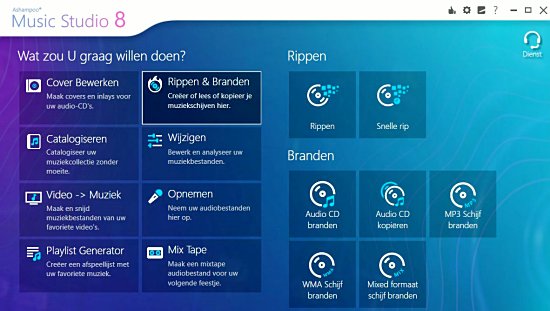
Branden en Cover maken
Het onderdeel Branden biedt de mogelijkheid om een audio-, MP3-, WMA-cd of cd met gemengde bestanden te branden. Steeds meer auto’s beschikken over een CD-speler die het MP3-formaat ondersteunt. Het maken van een MP3-CD is met Ashampoo Music Studio 8 kinderspel. Ook hier kan men zelf de kwaliteit – Medium, Goed, CD of Hoge kwaliteit – instellen. Vervolgens kan men individuele bestanden of hele mappen aan de lijst met te branden muziektracks toevoegen. In de volgende stap plaatst men een lege cd-rom in de lade en daarna wordt de MP3-CD gebrand. De optie Cover Bewerken biedt de gebruiker de mogelijkheid om een hoesje voor de zojuist gebrande cd te maken. Daarbij kan gekozen worden uit drie formaten, te weten Slim-case, Jewel-case en Geen box voor een eigen formaat. In het volgende venster kan men de muziektitels ingeven of importeren van de eerder gebrande schijf. Dit laatste is natuurlijk erg handig. In het volgende venster kan men een afbeelding voor het hoesje selecteren. Met een druk op Afdrukken in het laatste venster wordt het hoesje – eventueel met snijlijnen – afgedrukt.

Overige functies
Via de optie Catalogiseren kan men zijn of haar muziekcollectie beheren, namen wijzigen en bestanden verplaatsen. Via de optie Wijzigen kan men muziekbestanden bewerken, audiobestanden splitsen, bestandentags bewerken, audiobestanden naar een ander formaat converteren, audiobestanden analyseren en audiobestanden normaliseren. Video->Music maakt het mogelijk om audiofragmenten uit videobestanden te halen om deze bijvoorbeeld als ringtone te gebruiken. Via Opnemen kan men via een microfoon geluid opnemen en met Playlist Generator kan men een afspeellijst met favoriete muziek maken. Via de optie Mix Tape wordt van de geselecteerde bestanden automatisch een mixtape compleet met crossfading. De optie Mix Tape ondersteunt het populaire CUE sheetformaat en DJ Mix Tape analyseert de muziek en past automatisch de snelheid van de nummers aan voor een harmonieuze mix. Mix Tap daarentegen laat de nummers ongewijzigd. Alle genoemde functies worden wederom stapsgewijs en in duidelijke vensters doorlopen. Prima!
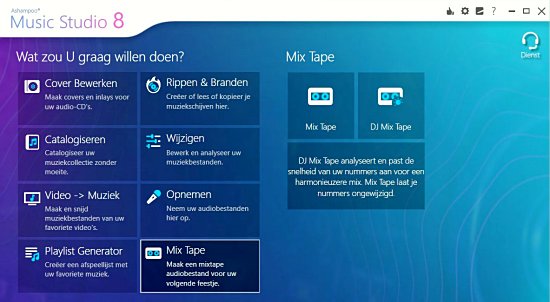
Conclusie
Ashampoo heeft met Music Studio 8 een uiterst gebruiksvriendelijk programma voor muziekliefhebbers op de markt gebracht. Het programma kost normaliter € 39,99, maar is nu tijdelijk te koop voor € 29,99. Het programma biedt veel gebruiksgemak voor zijn geld. Een probeerversie kan hier worden gedownload. Aanbevolen!
Kijk voor meer informatie op www.ashampoo.com.
Het bericht Ashampoo Music Studio 8 verscheen eerst op Breekpunt.nl.
Gerelateerde Artikelen:
Ashampoo Music Studio 8
De Duitse softwarefabrikant Ashampoo heeft een nieuwe versie van hun populaire alles-in-één oplossing voor het rippen en bewerken van muziek- en audiobestanden uitgebracht. Met Music Studio 8 kan men audiobestanden opnemen, bewerken, converteren en (op schijf) branden. Het rippen van audio-CD’s is erg eenvoudig waarbij automatisch naar namen en hoesjes wordt gezocht. Wij namen de proef op de som

Ashampoo Music Studio 8 is een complete oplossing voor het rippen, branden en organiseren van jouw digitale muziekbestanden. Het programma ondersteunt daartoe de meest gangbare muziekbestandsformaten, te weten MP3, AAC, WMA, OGG, WAV, FLAC, OPUS en APE. Ook alle gangbare afspeellijst-formaten als M3U, M3U8, PLS, WPL, XSPF en CUE worden ondersteund. Ook muziek-CD’s branden, CD-hoesjes maken en zelf tracks mixen is mogelijk. Het programma blinkt dankzij de heldere, stapsgewijze gebruikersinterface uit in gebruiksgemak. Grote, duidelijke knoppen wijzen de gebruiker de weg en de daarop volgende stapsgewijze procedure maken dat iedereen – van groot tot klein en van jong tot oud – met dit programma overweg kan. Ondanks de eenvoudige gebruikersinterface, is Ashampoo Music Studio 8 een uiterst krachtig programma.
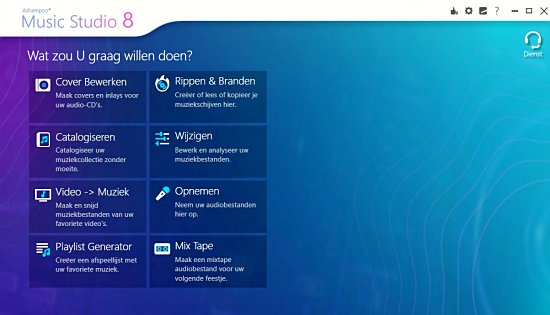
Rippen
Het programmavenster telt op het scherm acht grote knoppen. Achter deze knoppen gaan verschillende functies schuil, te weten Cover Bewerken, Rippen & Branden, Catalogiseren, Wijzigen, Video->Music, Opnemen, Playlist Generator en Mix Tape. Via Rippen & Branden kan men stapsgewijs het proces doorlopen om een muziek-CD te digitaliseren. Na een druk op de knop Rippen & Branden en dan Rippen toont het programma bovenaan het scherm de drive waarin de te rippen cd zit en eronder wordt de informatie van de desbetreffende cd getoond. Titels van de nummers en dergelijke worden in principe automatisch opgehaald. Wordt er niets gevonden, dan kan men zelf de titels en uitvoerenden ingeven. In het volgende venster kan men het gewenste muziekformaat – MP3, AAC, WMA, OGG, WAV, FLAC, OPUS of APE – selecteren en de kwaliteit – Medium, Goed, CD of Hoge kwaliteit – van de rip instellen. In de volgende twee vensters kan men tot slot de doelmap selecteren en de weergave van de tracknamen instellen. Hierna wordt de desbetreffende CD geript en in de opgegeven map geplaatst. Een voortgangscirkel toont de voortgang van het ripproces. Via de optie Snelle Rip kan men daarna op basis van dezelfde instellingen steeds een volgende audio-CD rippen.
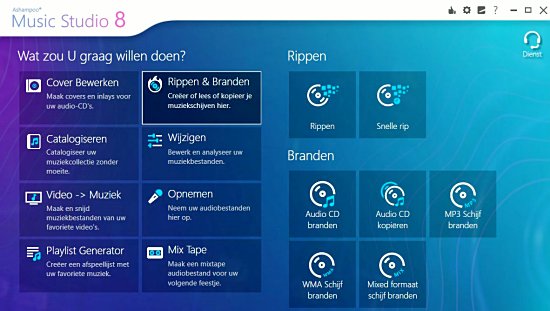
Branden en Cover maken
Het onderdeel Branden biedt de mogelijkheid om een audio-, MP3-, WMA-cd of cd met gemengde bestanden te branden. Steeds meer auto’s beschikken over een CD-speler die het MP3-formaat ondersteunt. Het maken van een MP3-CD is met Ashampoo Music Studio 8 kinderspel. Ook hier kan men zelf de kwaliteit – Medium, Goed, CD of Hoge kwaliteit – instellen. Vervolgens kan men individuele bestanden of hele mappen aan de lijst met te branden muziektracks toevoegen. In de volgende stap plaatst men een lege cd-rom in de lade en daarna wordt de MP3-CD gebrand. De optie Cover Bewerken biedt de gebruiker de mogelijkheid om een hoesje voor de zojuist gebrande cd te maken. Daarbij kan gekozen worden uit drie formaten, te weten Slim-case, Jewel-case en Geen box voor een eigen formaat. In het volgende venster kan men de muziektitels ingeven of importeren van de eerder gebrande schijf. Dit laatste is natuurlijk erg handig. In het volgende venster kan men een afbeelding voor het hoesje selecteren. Met een druk op Afdrukken in het laatste venster wordt het hoesje – eventueel met snijlijnen – afgedrukt.

Overige functies
Via de optie Catalogiseren kan men zijn of haar muziekcollectie beheren, namen wijzigen en bestanden verplaatsen. Via de optie Wijzigen kan men muziekbestanden bewerken, audiobestanden splitsen, bestandentags bewerken, audiobestanden naar een ander formaat converteren, audiobestanden analyseren en audiobestanden normaliseren. Video->Music maakt het mogelijk om audiofragmenten uit videobestanden te halen om deze bijvoorbeeld als ringtone te gebruiken. Via Opnemen kan men via een microfoon geluid opnemen en met Playlist Generator kan men een afspeellijst met favoriete muziek maken. Via de optie Mix Tape wordt van de geselecteerde bestanden automatisch een mixtape compleet met crossfading. De optie Mix Tape ondersteunt het populaire CUE sheetformaat en DJ Mix Tape analyseert de muziek en past automatisch de snelheid van de nummers aan voor een harmonieuze mix. Mix Tap daarentegen laat de nummers ongewijzigd. Alle genoemde functies worden wederom stapsgewijs en in duidelijke vensters doorlopen. Prima!
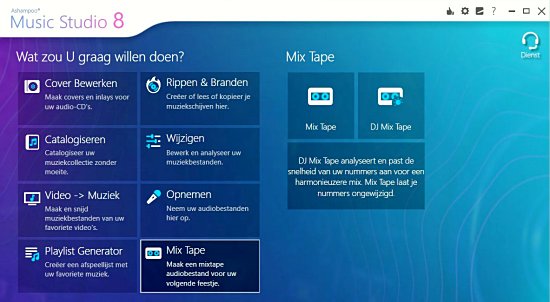
Conclusie
Ashampoo heeft met Music Studio 8 een uiterst gebruiksvriendelijk programma voor muziekliefhebbers op de markt gebracht. Het programma kost normaliter € 39,99, maar is nu tijdelijk te koop voor € 29,99. Het programma biedt veel gebruiksgemak voor zijn geld. Een probeerversie kan hier worden gedownload. Aanbevolen!
Kijk voor meer informatie op www.ashampoo.com.
Het bericht Ashampoo Music Studio 8 verscheen eerst op Breekpunt.nl.
Gerelateerde Artikelen:
Ashampoo Music Studio 8
De Duitse softwarefabrikant Ashampoo heeft een nieuwe versie van hun populaire alles-in-één oplossing voor het rippen en bewerken van muziek- en audiobestanden uitgebracht. Met Music Studio 8 kan men audiobestanden opnemen, bewerken, converteren en (op schijf) branden. Het rippen van audio-CD’s is erg eenvoudig waarbij automatisch naar namen en hoesjes wordt gezocht. Wij namen de proef op de som

Ashampoo Music Studio 8 is een complete oplossing voor het rippen, branden en organiseren van jouw digitale muziekbestanden. Het programma ondersteunt daartoe de meest gangbare muziekbestandsformaten, te weten MP3, AAC, WMA, OGG, WAV, FLAC, OPUS en APE. Ook alle gangbare afspeellijst-formaten als M3U, M3U8, PLS, WPL, XSPF en CUE worden ondersteund. Ook muziek-CD’s branden, CD-hoesjes maken en zelf tracks mixen is mogelijk. Het programma blinkt dankzij de heldere, stapsgewijze gebruikersinterface uit in gebruiksgemak. Grote, duidelijke knoppen wijzen de gebruiker de weg en de daarop volgende stapsgewijze procedure maken dat iedereen – van groot tot klein en van jong tot oud – met dit programma overweg kan. Ondanks de eenvoudige gebruikersinterface, is Ashampoo Music Studio 8 een uiterst krachtig programma.
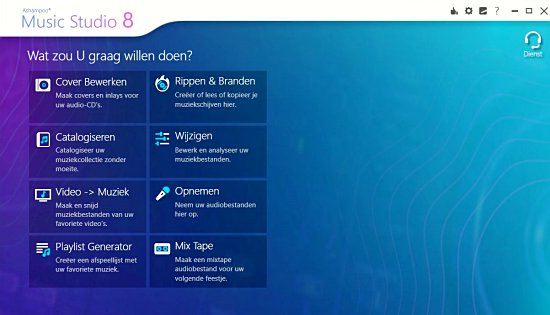
Rippen
Het programmavenster telt op het scherm acht grote knoppen. Achter deze knoppen gaan verschillende functies schuil, te weten Cover Bewerken, Rippen & Branden, Catalogiseren, Wijzigen, Video->Music, Opnemen, Playlist Generator en Mix Tape. Via Rippen & Branden kan men stapsgewijs het proces doorlopen om een muziek-CD te digitaliseren. Na een druk op de knop Rippen & Branden en dan Rippen toont het programma bovenaan het scherm de drive waarin de te rippen cd zit en eronder wordt de informatie van de desbetreffende cd getoond. Titels van de nummers en dergelijke worden in principe automatisch opgehaald. Wordt er niets gevonden, dan kan men zelf de titels en uitvoerenden ingeven. In het volgende venster kan men het gewenste muziekformaat – MP3, AAC, WMA, OGG, WAV, FLAC, OPUS of APE – selecteren en de kwaliteit – Medium, Goed, CD of Hoge kwaliteit – van de rip instellen. In de volgende twee vensters kan men tot slot de doelmap selecteren en de weergave van de tracknamen instellen. Hierna wordt de desbetreffende CD geript en in de opgegeven map geplaatst. Een voortgangscirkel toont de voortgang van het ripproces. Via de optie Snelle Rip kan men daarna op basis van dezelfde instellingen steeds een volgende audio-CD rippen.
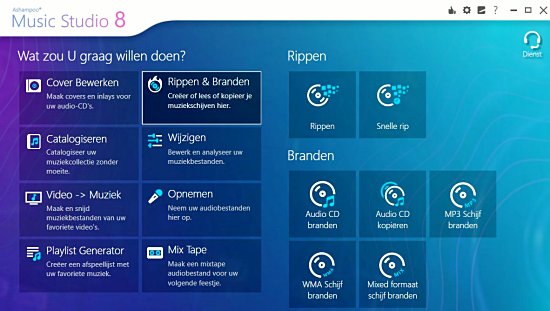
Branden en Cover maken
Het onderdeel Branden biedt de mogelijkheid om een audio-, MP3-, WMA-cd of cd met gemengde bestanden te branden. Steeds meer auto’s beschikken over een CD-speler die het MP3-formaat ondersteunt. Het maken van een MP3-CD is met Ashampoo Music Studio 8 kinderspel. Ook hier kan men zelf de kwaliteit – Medium, Goed, CD of Hoge kwaliteit – instellen. Vervolgens kan men individuele bestanden of hele mappen aan de lijst met te branden muziektracks toevoegen. In de volgende stap plaatst men een lege cd-rom in de lade en daarna wordt de MP3-CD gebrand. De optie Cover Bewerken biedt de gebruiker de mogelijkheid om een hoesje voor de zojuist gebrande cd te maken. Daarbij kan gekozen worden uit drie formaten, te weten Slim-case, Jewel-case en Geen box voor een eigen formaat. In het volgende venster kan men de muziektitels ingeven of importeren van de eerder gebrande schijf. Dit laatste is natuurlijk erg handig. In het volgende venster kan men een afbeelding voor het hoesje selecteren. Met een druk op Afdrukken in het laatste venster wordt het hoesje – eventueel met snijlijnen – afgedrukt.

Overige functies
Via de optie Catalogiseren kan men zijn of haar muziekcollectie beheren, namen wijzigen en bestanden verplaatsen. Via de optie Wijzigen kan men muziekbestanden bewerken, audiobestanden splitsen, bestandentags bewerken, audiobestanden naar een ander formaat converteren, audiobestanden analyseren en audiobestanden normaliseren. Video->Music maakt het mogelijk om audiofragmenten uit videobestanden te halen om deze bijvoorbeeld als ringtone te gebruiken. Via Opnemen kan men via een microfoon geluid opnemen en met Playlist Generator kan men een afspeellijst met favoriete muziek maken. Via de optie Mix Tape wordt van de geselecteerde bestanden automatisch een mixtape compleet met crossfading. De optie Mix Tape ondersteunt het populaire CUE sheetformaat en DJ Mix Tape analyseert de muziek en past automatisch de snelheid van de nummers aan voor een harmonieuze mix. Mix Tap daarentegen laat de nummers ongewijzigd. Alle genoemde functies worden wederom stapsgewijs en in duidelijke vensters doorlopen. Prima!
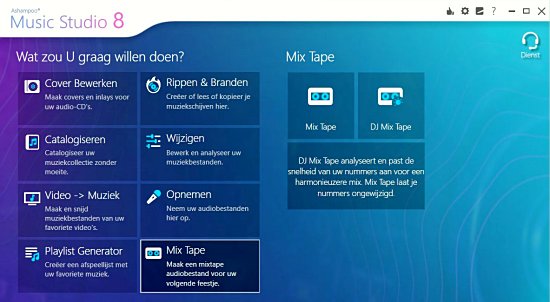
Conclusie
Ashampoo heeft met Music Studio 8 een uiterst gebruiksvriendelijk programma voor muziekliefhebbers op de markt gebracht. Het programma kost normaliter € 39,99, maar is nu tijdelijk te koop voor € 29,99. Het programma biedt veel gebruiksgemak voor zijn geld. Een probeerversie kan hier worden gedownload. Aanbevolen!
Kijk voor meer informatie op www.ashampoo.com.
Het bericht Ashampoo Music Studio 8 verscheen eerst op Breekpunt.nl.
Gerelateerde Artikelen:
MediaInfo 20.08
Versie 20.08 van MediaInfo is uitgekomen. Dit programma is bedoeld om meer te weten te komen over de eigenschappen van audio- en videobestanden. Het programma geeft uitgebreide informatie over de tags, gebruikte codecs en containers. MediaInfo is beschikbaar voor Windows, Linux en macOS, en kan met een grafische gebruikersinterface of via de commandline worden gebruikt. Het programma is geheel naar eigen smaak aan te passen en ook in het Nederlands te gebruiken. Verder zijn er uitgebreide mogelijkheden om de verzamelde informatie te exporteren. Kies bij het downloaden voor ‘without installer’, want de Windows-installatiebestanden bevatten adware. In deze uitgave zijn de volgende veranderingen en verbeteringen aangebracht: New:
